1. 基本レイアウト
次で設定してください。
新規設定や変更後は必ず [ 保存して公開 ] をしてください。
- 管理画面 外観 > カスタマイズ > テーマ基本設定 > 基本設定
- 項 目 基本レイアウト
- 作 業 選択する
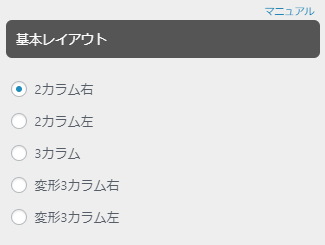
サイトの 基本レイアウト を設定してください。
デフォルト: 2 カラム右
2. サイト情報
次で設定してください。
新規設定や変更後は必ず [ 保存して公開 ] をしてください。
- 管理画面 外観 > カスタマイズ > テーマ基本設定 > 基本設定
- 項 目 サイト情報
- 作 業 チェック・選択・入力する
( 1 ) サイトタイトル・説明文・キーワード
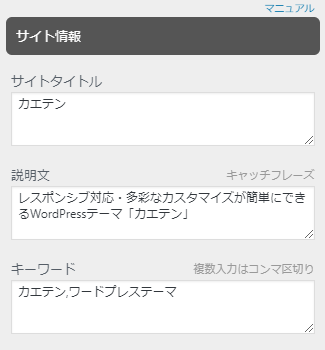
サイトタイトル・説明文
WordPress 本体をインストールしたときに設定した サイトタイトル・説明文 が表示されています。ここで変更もできます。
キーワード
トップページの キーワード を入力してください。 複数あるときは [ 半角コンマ ] で区切ってください。
- 説明文は <head> 内に meta description で記述されます
- キーワードは <head> 内に meta keywords で記述されます
( 2 ) トップページの h1 タグ
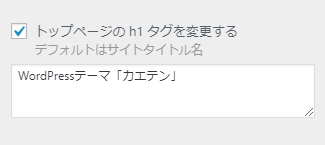
トップページの h1タグ を変更できます。
チェックしてフレーズを入力してください。
- デフォルトはサイトタイトル名
- h1 タグはヘッダーナビ左側 ( サイトタイトル上の帯 ) に表示されます
( 3 ) 記事ページ description 文字数・タイトルタグアレンジ
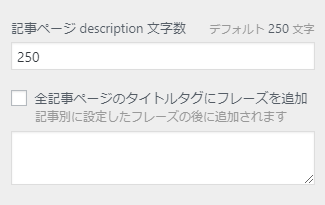
description 文字数
記事ページの meta description の文字数を変更できます。数値を入力してください。
- ページ分割 ( 改ページ ) にしたときは「 個別記事タイトル - ○ページ目 」の文字数が加算されます
タイトルタグ <title> アレンジ
全記事ページのタイトルタグにフレーズを追加できます。 チェックしてフレーズを入力してください。
- 記事別に設定したフレーズの後に追加されます
- 区切りのために頭にハイフン ( - ) や縦線 ( | )をつけるのを推奨します
( 4 ) 当テーマのSEO重要タグを利用しない
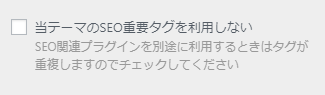
別途に SEO 関連プラグインを利用するときは タグが重複 しますのでチェックしてください。
次のタグが <head> 内から削除されます。
- meta keywords
- meta description
- meta robots
- canonical カノニカル
- rel="next" と rel="prev"
( 5 ) フッターの年号開始年
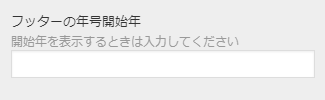
サイトフッターに 年号開始年 を追加できます。
数値を入力してください。
[ 例 ] 2011 と入力したとき
( 6 ) サイトアイコン
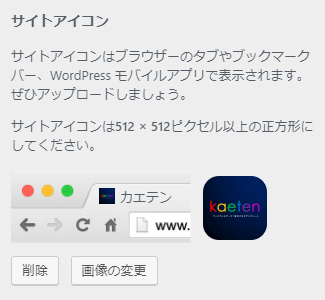
サイトの アイコン を設定できます。
WordPress 本体仕様で 512 × 512 px 以上の正方形となっています。
3. 投稿日・更新日の表示
次で設定してください。
新規設定や変更後は必ず [ 保存して公開 ] をしてください。
- 管理画面 外観 > カスタマイズ > テーマ基本設定 > 投稿日
- 項 目 各項目
- 作 業 チェックする
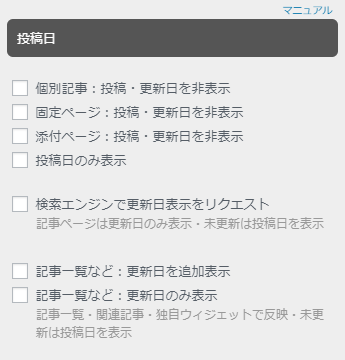
投稿日・更新日の 表示・非表示 を設定できます。設定する項目をチェックしてください。
- 個別記事の投稿日を非表示にしたときは次の投稿日も非表示になります
- 記事一覧
- 関連記事
- ブログカード
- コメント
- 記事一覧などで更新日を追加表示すると古いままでは無い記事だと閲覧者が認識しやすくなります
検索エンジンで更新日表示をリクエスト
対象ページ:記事ページ ( 個別記事・固定ページ )
Google などの検索結果で表示される日付が 更新日 になるようにリクエストします。 但し、最終的な判断は検索エンジンになるため、あくまでリクエストとなります。
投稿日・更新日の両方とも表示していると、Google などの検索結果では投稿日が表示されるケースが多いため、更新日のみ ( 未更新は投稿日 ) を表示する設定です
設定しても更新日表示にならないときは Google Search Console ( グーグルサーチコンソール ) の URL 検査 で [ インデックス登録をリクエスト ] をお試しください
URL 検査の詳細は公式サイトを参考にしてください
公式サイト: https://support.google.com/webmasters/answer/9012289?hl=ja
4. 記事表示件数
次で設定してください。
新規設定や変更後は必ず [ 保存して公開 ] をしてください。
- 管理画面 外観 > カスタマイズ > テーマ基本設定 > 記事表示件数
- 項 目 各項目
- 作 業 数値を変更する
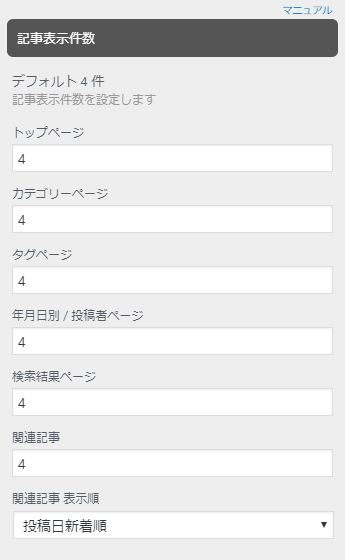
1 ページに表示する 記事数 を変更できます。
記事一覧の記事数も同じになります。
- トップページ
- カテゴリーページ
- タグページ
- 年月日別 / 投稿者ページ
- 検索結果ページ
- 関連記事
個別記事の下に表示される関連記事のこと
- 関連記事の表示順
投稿日新着順・更新日新着順・ランダムから選択
ご注意
管理画面 > 設定 > 表示設定の [ 1 ページに表示する最大投稿数 ] は当テーマでは反映しません。
5. テキスト変更
次で設定してください。
新規設定や変更後は必ず [ 保存して公開 ] をしてください。
- 管理画面 外観 > カスタマイズ > テーマ基本設定 > テキスト変更
- 項 目 各項目
- 作 業 テキストを変更する
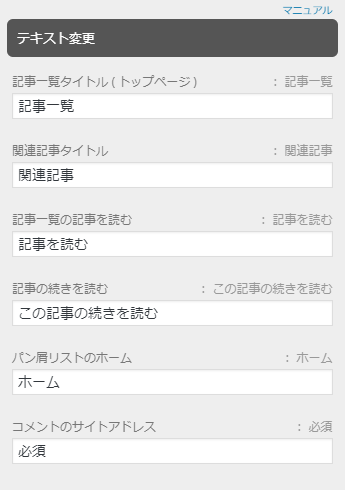
次の テキスト を変更できます。
必要に応じて変更してください。
- 記事一覧タイトル ( トップページ )
- 関連記事タイトル
- 記事一覧の記事を読む
- 記事の続きを読む
- パン屑リストのホーム
- コメントのサイトアドレス
6. タグクラウド表示件数
次で設定してください。
新規設定や変更後は必ず [ 保存して公開 ] をしてください。
- 管理画面 外観 > カスタマイズ > テーマ基本設定 > タグクラウド表示件数
- 項 目 最大表示件数
- 作 業 数値を変更する
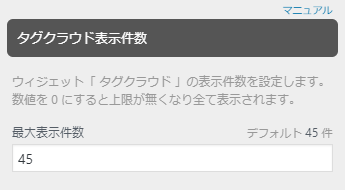
ウィジェット タグクラウドの表示件数 を設定できます。数値を入力してください。
- デフォルト 45 件まで ( WordPress本体仕様 )
- 数値を 0 にすると全て表示します
7. 検索エンジンクロール
次で設定してください。
新規設定や変更後は必ず [ 保存して公開 ] をしてください。
- 管理画面 外観 > カスタマイズ > テーマ基本設定 > 検索エンジンクロール
- 項 目 各項目
- 作 業 チェックする
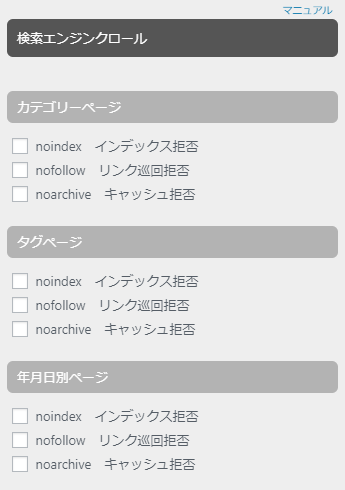
カテゴリー・タグ・年月日別ページの 検索エンジンクロール を設定できます。
設定する項目をチェックしてください。
- noindex インデックス拒否
- nofollow リンク巡回拒否
- noarchive キャッシュ拒否
- 個別記事・固定ページは[ 投稿の編集 ] ページで設定してください
3.サイトマップの作成
